遇到 windows 10 中文字变成乱码的问题?不要惊慌,php小编草莓现身说法,为您提供详细的故障排除步骤。本教程将指导您通过修改控制面板设置,轻松解决此问题。如果您一直饱受乱码困扰,不妨继续阅读以下详细说明,告别乱码烦恼,获得清晰流畅的文本显示!
win10出现部分文字乱码解决方法
1、首先打开左下角“菜单”在列表中找到并点击“控制面板”。
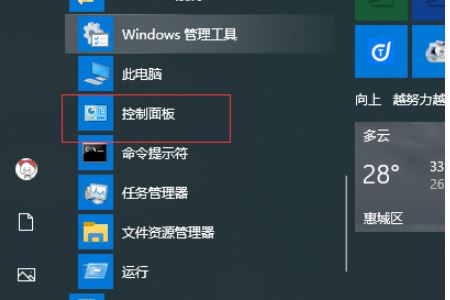
2、进入页面后,再点击“时钟与区域”按钮。
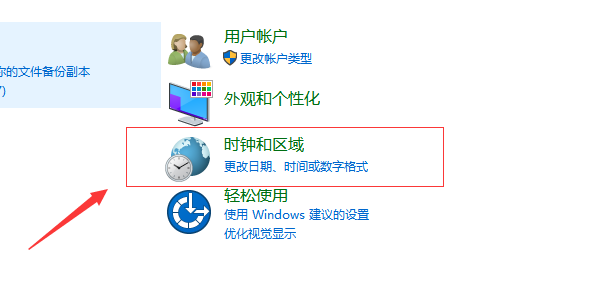
3、在接下来的页面中,我们选择“区域”。
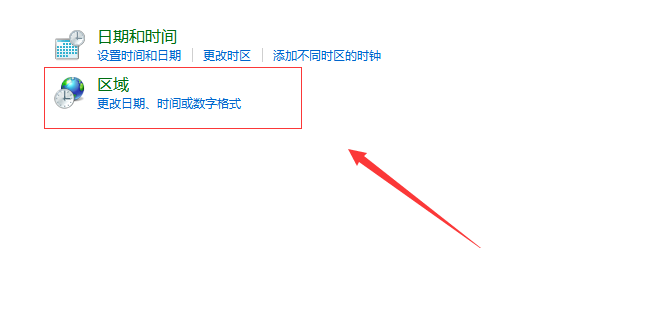
4、打开后,我们在这行列表中将字体改成“简体中文”。重启电脑后,电脑就不会出现类似的问题了。
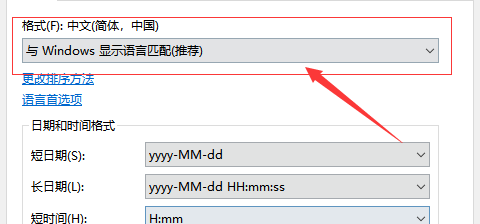
以上就是win10出现部分文字乱码怎么办 win10出现部分文字乱码解决方法的详细内容,更多请关注php中文网其它相关文章!

Windows激活工具是正版认证的激活工具,永久激活,一键解决windows许可证即将过期。可激活win7系统、win8.1系统、win10系统、win11系统。下载后先看完视频激活教程,再进行操作,100%激活成功。

Copyright 2014-2025 https://www.php.cn/ All Rights Reserved | php.cn | 湘ICP备2023035733号